7 applications iPhone inconnues que vous devriez utiliser
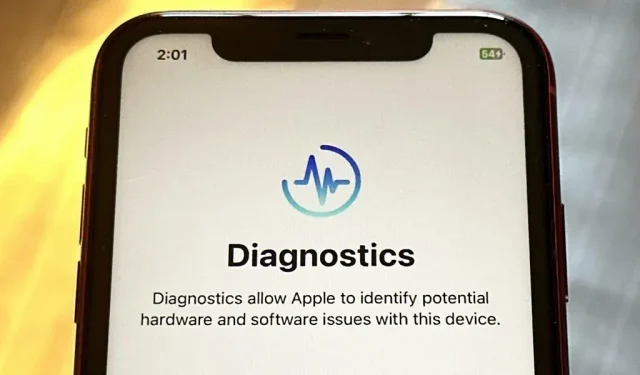
Votre iPhone comprend des applications secrètes qui fonctionnent en arrière-plan pour filtrer les messages SMS, faire confiance aux ordinateurs, gérer les paiements, tester les publicités et effectuer d’autres tâches. Bien qu’aucune de ces applications n’apparaisse dans votre bibliothèque d’applications, il existe des méthodes que vous pouvez utiliser pour accéder à certaines de ces applications cachées et les utiliser.
La fonction de recherche sur votre écran d’accueil, Spotlight, Screen Time, Setup et Siri sont techniquement des applications, mais vous devez déjà savoir comment les utiliser. Le programme d’installation configure également l’iPhone après une récupération. Les batteries, le programme d’installation de polices, Game Center et les autocollants Animoji sont d’autres applications qui ne semblent pas être des applications que vous avez probablement utilisées.
Si vous ne saviez pas où chercher, vous pourriez ne jamais localiser les applications vraiment cachées, qui incluent, mais sans s’y limiter, les suivantes.
Application 1 : Télécommande Apple TV
Depuis un certain temps déjà, Apple propose une télécommande Apple TV dans Control Center. Vous pouvez l’utiliser pour faire fonctionner n’importe quel Apple TV créé après 2012 ainsi que n’importe quel téléviseur intelligent prenant en charge AirPlay. Par exemple, si vous avez un téléviseur Roku avec Roku OS 9.4 ou une version ultérieure installée, Apple TV Remote fonctionnera.
Vous pouvez utiliser la télécommande Apple TV pour modifier les paramètres de volume, parcourir les menus, lire et mettre en pause les médias, changer de chaîne, lancer des recherches, taper sur un clavier, utiliser Siri et contrôler d’autres éléments cruciaux après avoir ouvert le centre de contrôle et appuyé sur le bouton de la télécommande.
Au-delà du centre de contrôle, il est toujours caché sur votre iPhone, mais si vous avez iOS 16.0 ou une version ultérieure, vous pouvez créer un raccourci pour l’ouvrir comme n’importe quelle autre application en utilisant le schéma tvremote:/ URL . Vous pouvez ouvrir le raccourci depuis votre écran d’accueil, votre bibliothèque d’applications, Spotlight Search et Siri si vous l’ajoutez à votre écran d’accueil en tant qu’application. Si vous ne souhaitez plus jamais utiliser la télécommande Apple TV à partir du centre de contrôle, vous pouvez même la supprimer à partir de là.
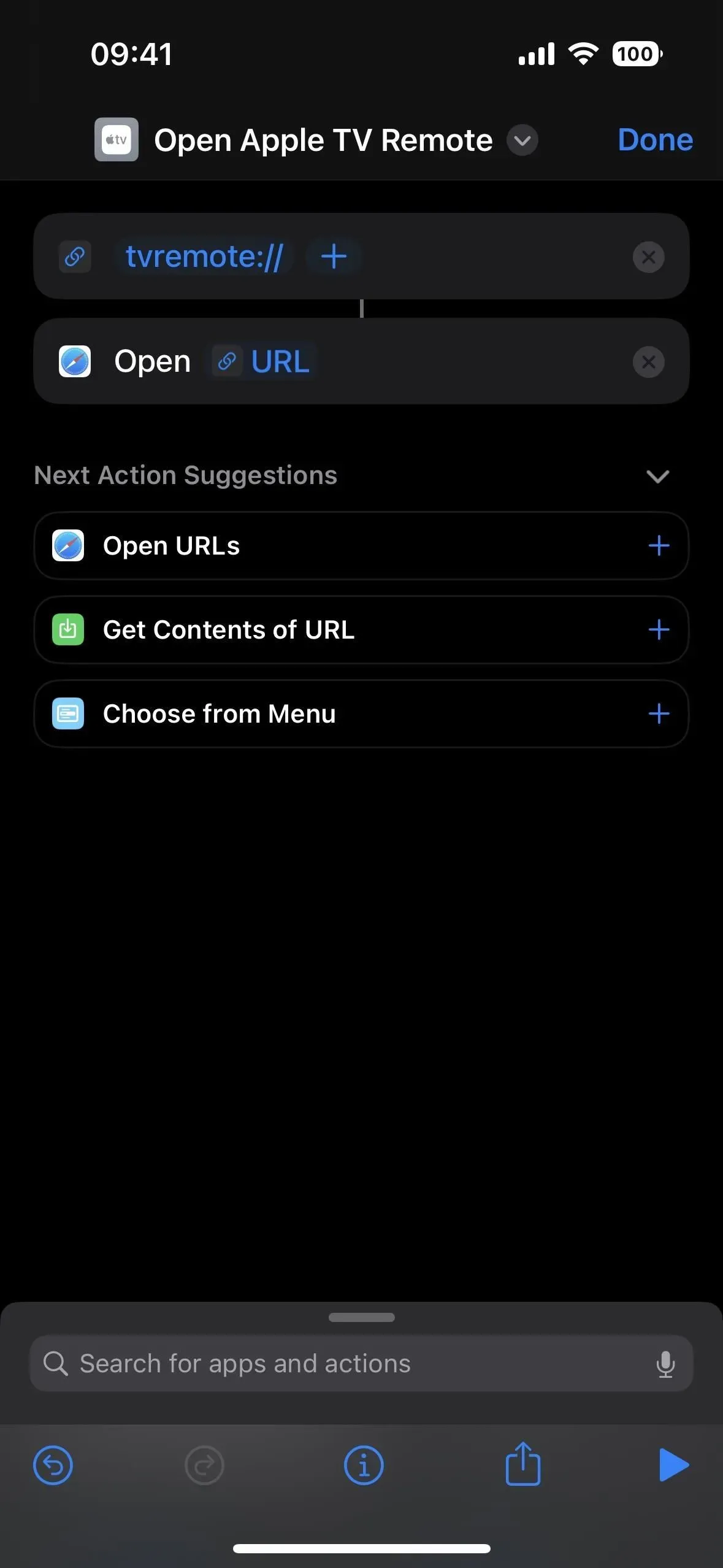
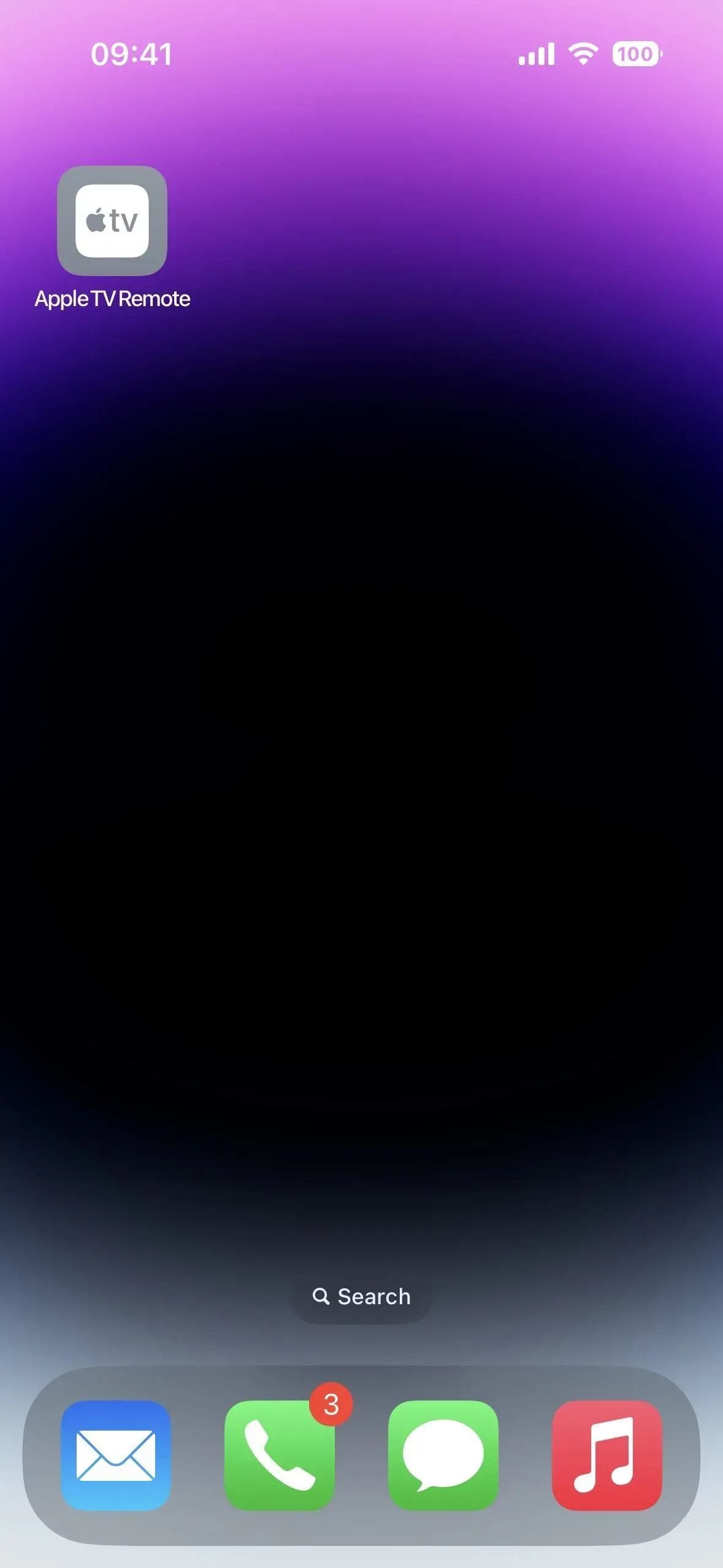
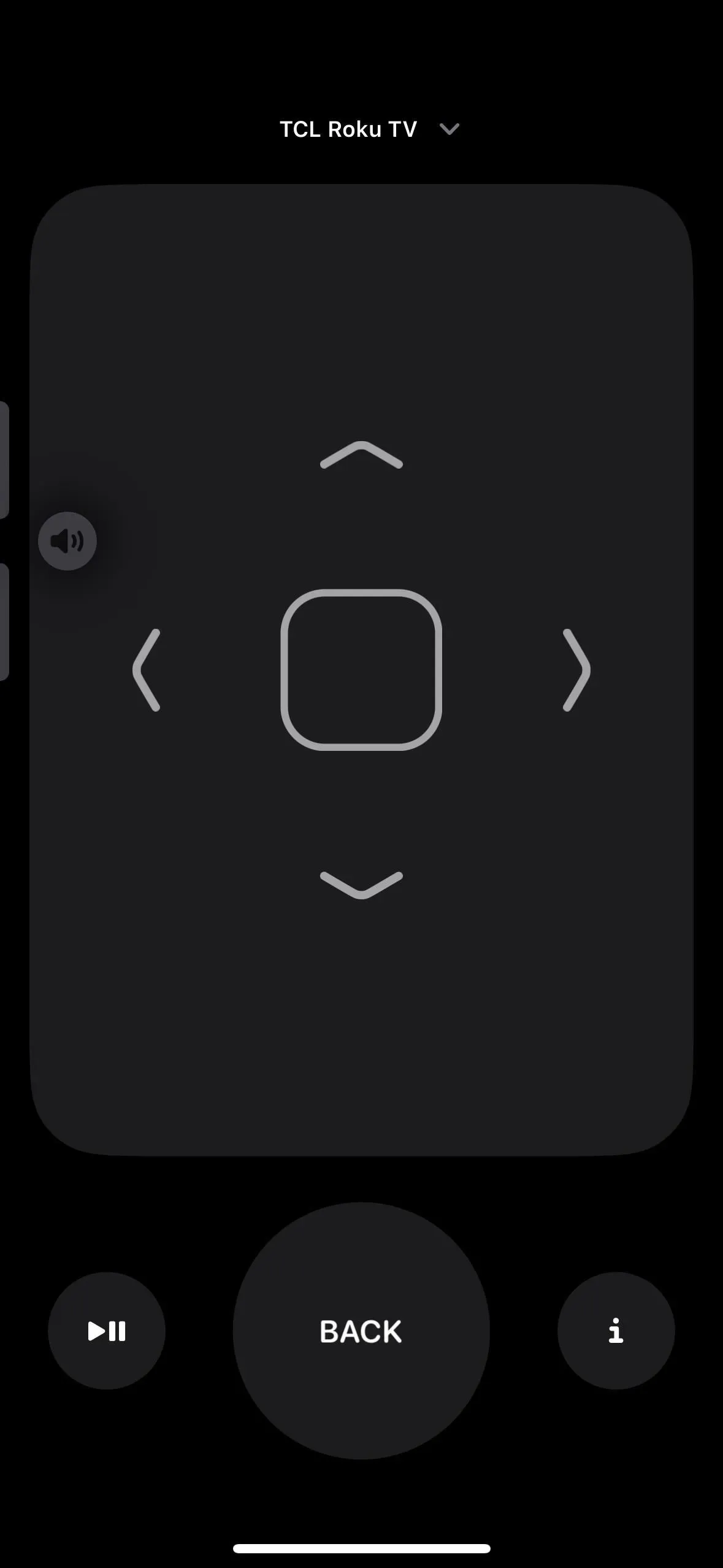
Application 2 : Scanner de code
L’application Appareil photo de votre iPhone peut lire les codes QR sans accroc, et il est simple d’utiliser Safari pour ouvrir des liens en ligne, ajouter des contacts, se connecter à un réseau Wi-Fi et effectuer toute autre action qu’un code de réponse rapide est capable de faire. De plus, les codes App Clip qui lancent l’App Clip pertinent fonctionnent bien avec lui.
Code Scanner, une autre application de numérisation de code QR, charge automatiquement les URL à l’aide d’un navigateur intégré à l’application afin que vous puissiez fermer le site Web et reprendre la numérisation. Selon la conception du code QR, certaines URL intégrées peuvent vous envoyer vers Safari ou une autre application, mais la majorité des liens Web s’ouvrent dans Code Scanner.
Par rapport à son intégration avec l’application Appareil photo, l’interface utilisateur du scanner de code est plus avancée. Pour lancer un App Clip, par exemple, vous devez appuyer sur un petit lien qui apparaît lorsqu’un code App Clip est scanné dans Camera. Lorsque Code Scanner lit le code App Clip, une animation sympa s’affiche avant l’ouverture immédiate de l’App Clip.
Vous pouvez ajouter le scanner de code en tant que contrôle à votre centre de contrôle et le rechercher à partir de votre écran d’accueil. Même Siri peut être invité à «lancer Code Scanner». Pourtant, vous ne pouvez pas l’ajouter à votre écran d’accueil, il n’a aucun paramètre et la bibliothèque d’applications ne l’a pas.
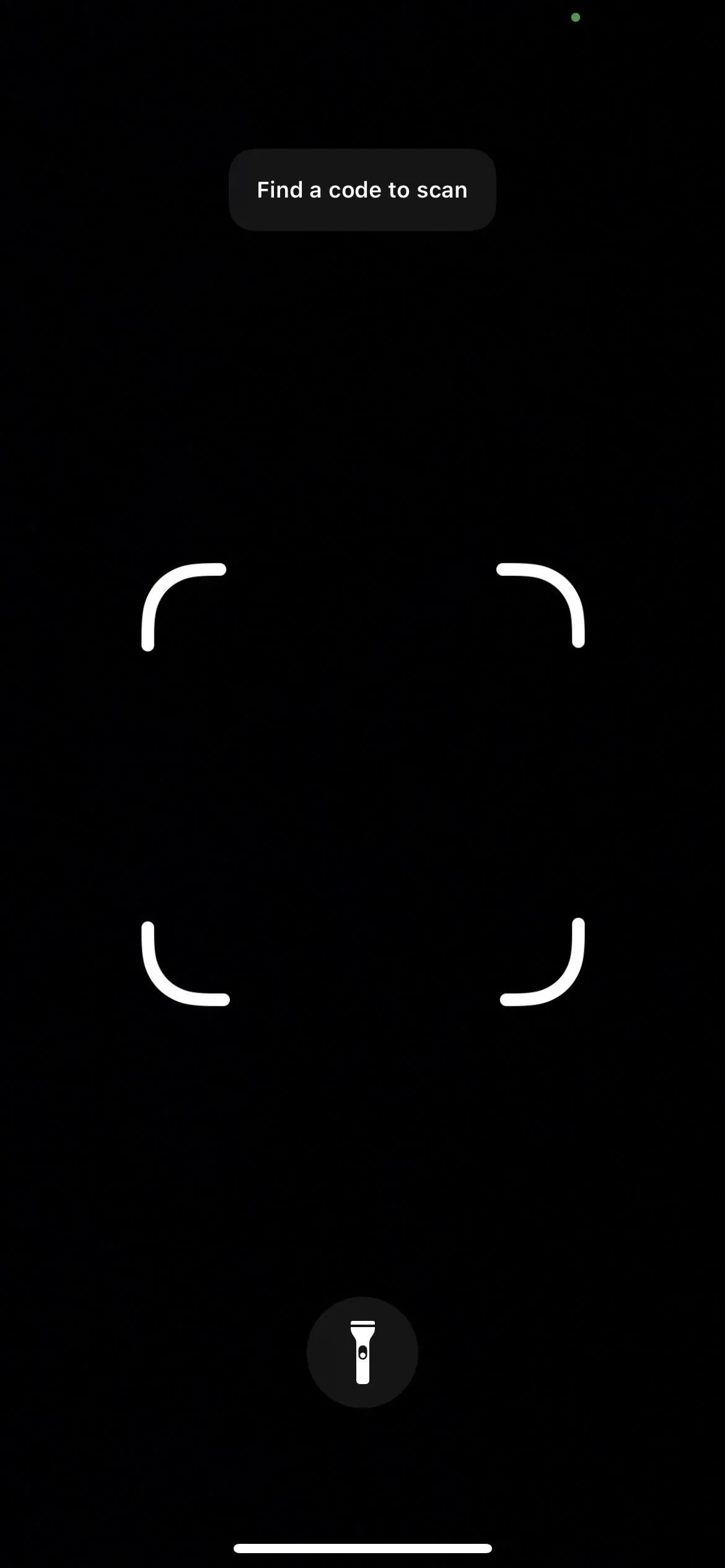
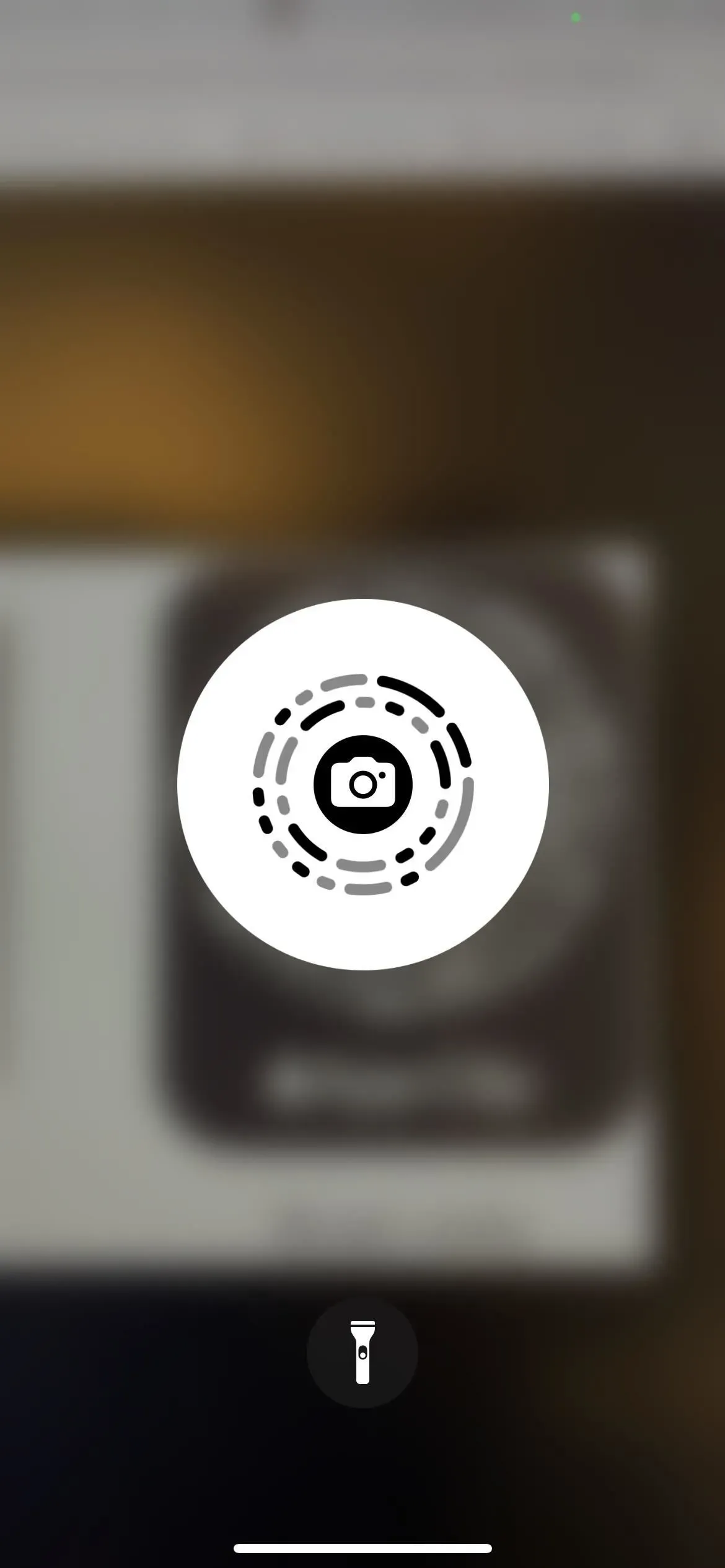
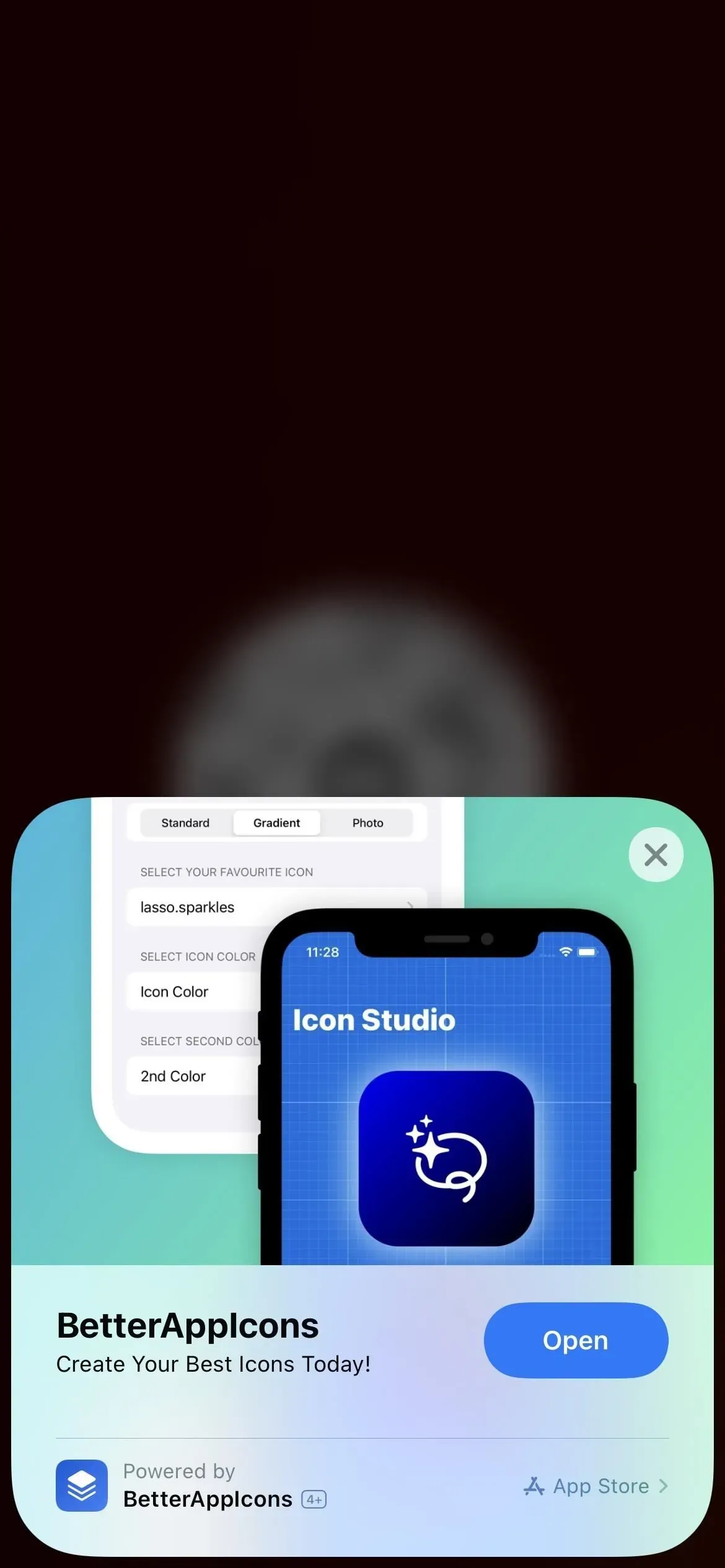
Application 3 : Centre d’impression
L’application Print Center gère tout sur votre iPhone grâce à la fonction AirPrint. Le centre d’impression ne peut pas être ouvert directement, contrairement à l’application mentionnée ci-dessus, mais il est accessible à l’aide de l’App Switcher si une tâche d’impression est en attente ou déjà en cours d’impression.
Choisissez « Imprimer » dans la feuille de partage d’un document, d’une image ou d’un autre fichier imprimable pour accéder au Centre d’impression. Ensuite, sélectionnez vos préférences d’impression et appuyez sur « Imprimer ».
Ouvrez votre App Switcher chaque fois que l’imprimante démarre et vous verrez Print Center. Appuyez dessus pour l’ouvrir. Tous vos travaux d’impression en attente seront répertoriés dans l’application, et vous pouvez appuyer sur l’un d’entre eux pour afficher plus d’informations ou arrêter l’impression. La page de commande affiche «Aucun document en attente» une fois toutes les tâches d’impression terminées.
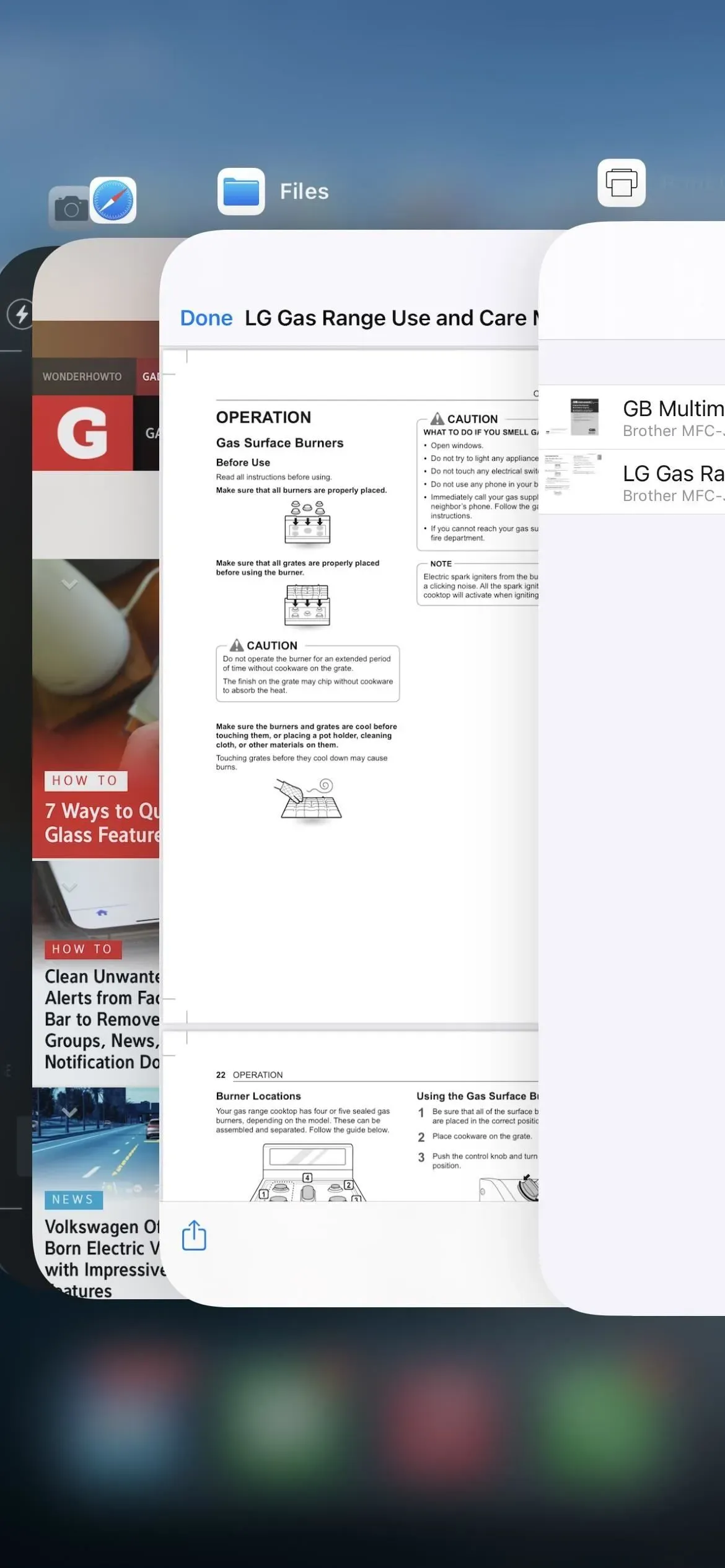
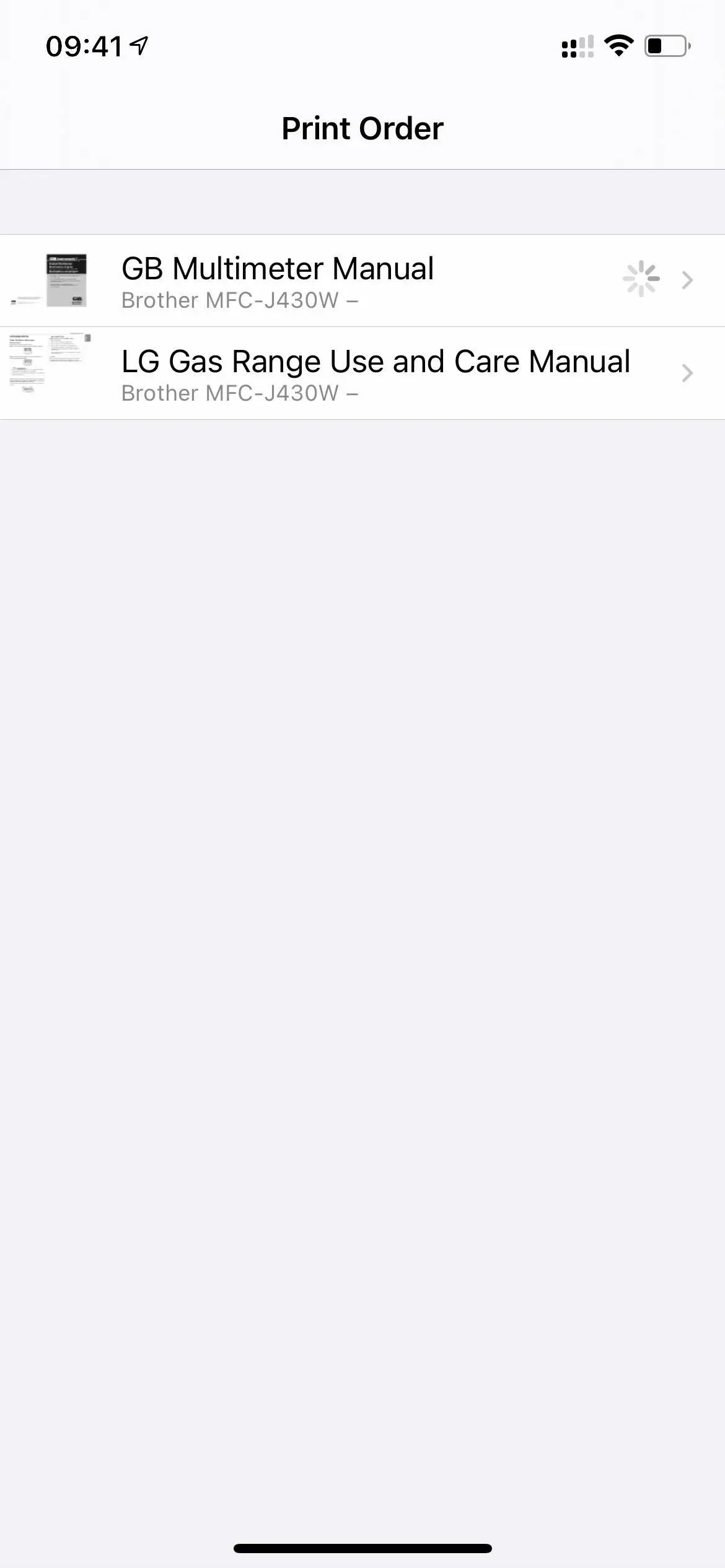
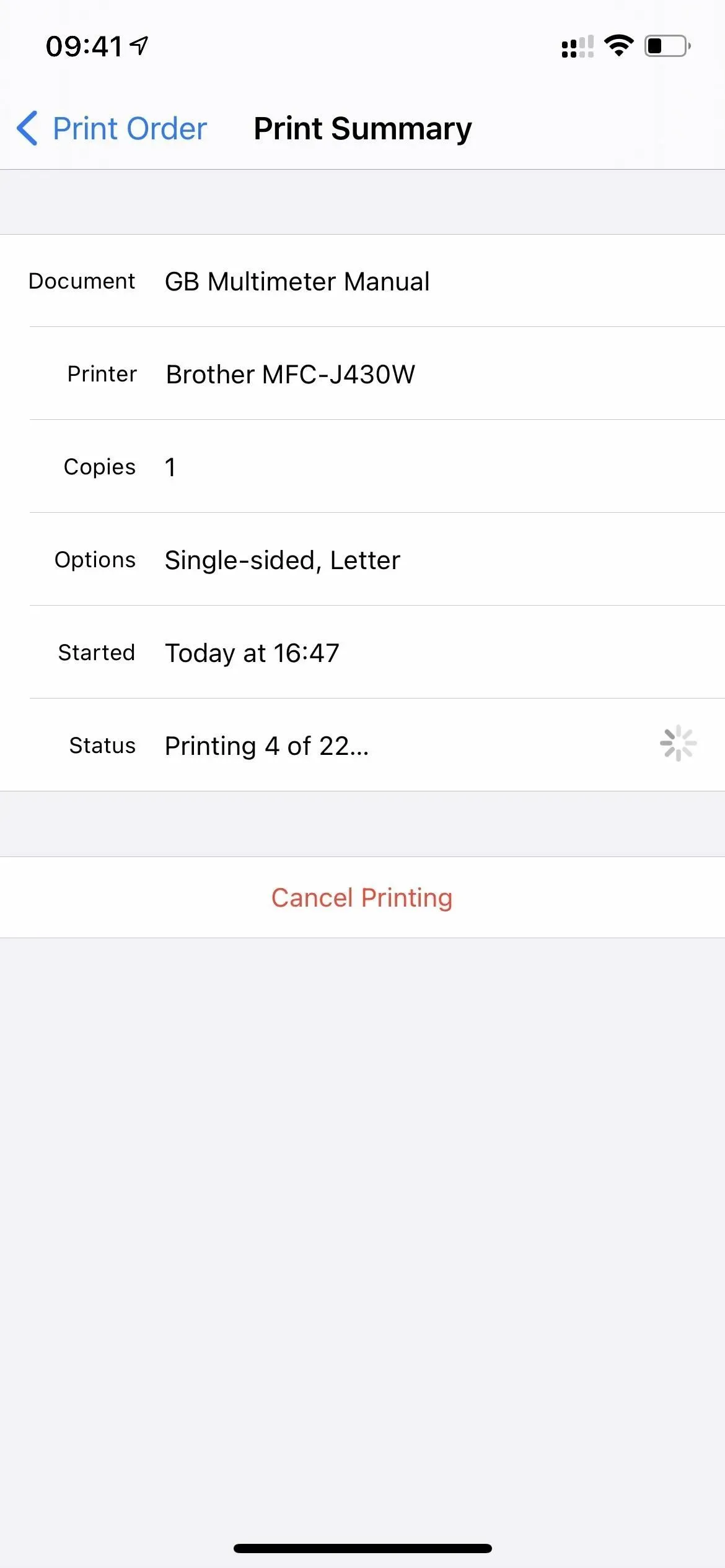
Application 4 : Diagnostics
L’application Diagnostics, qu’Apple utilise pour lire les données de diagnostic afin de vous aider à résoudre les problèmes que vous pourriez rencontrer avec votre iPhone, apparaîtra lorsque vous tapez le schéma d’URL diags:/ ou diagnostics:/ dans Safari et appuyez sur Go . Sans numéro de ticket Apple à ajouter après le schéma d’URL, cela ne vous sera d’aucune utilité.
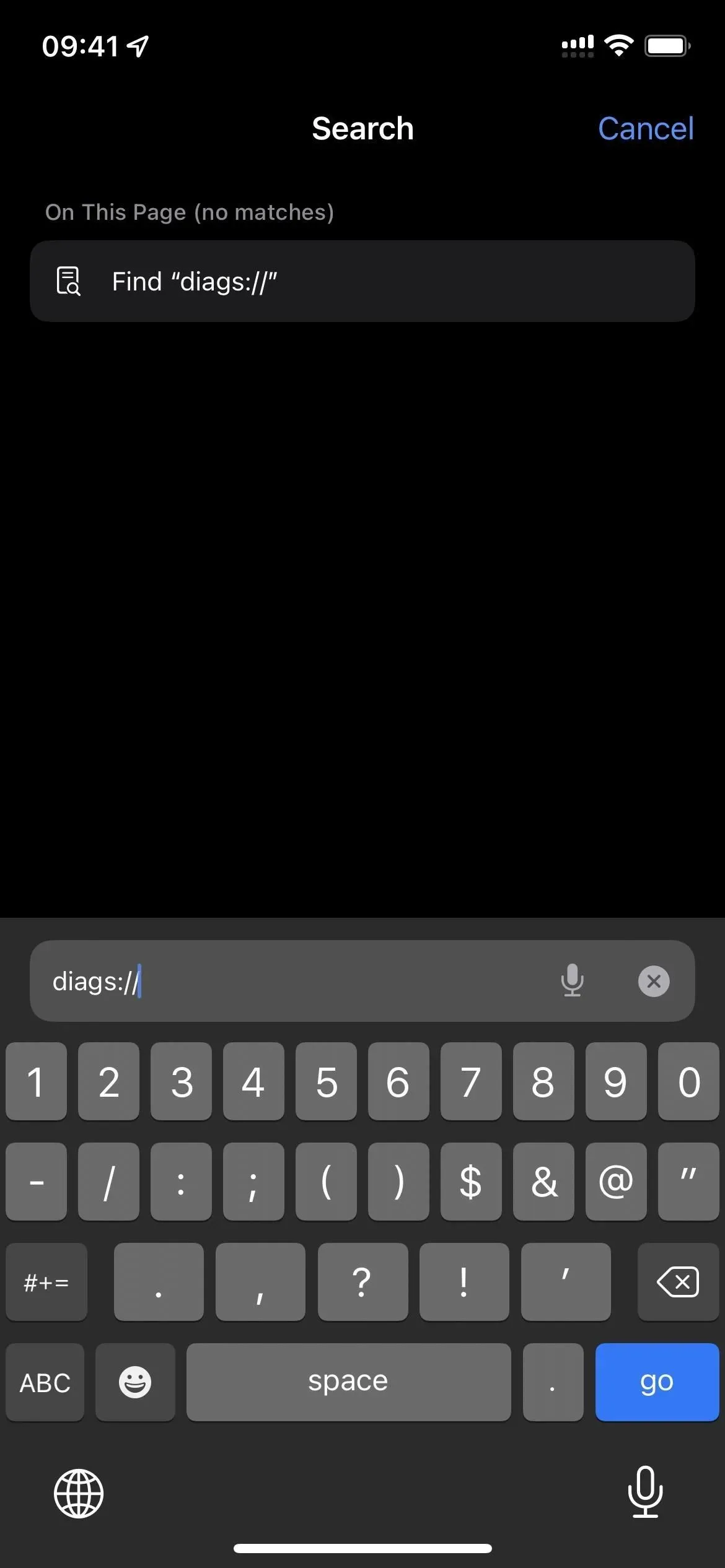
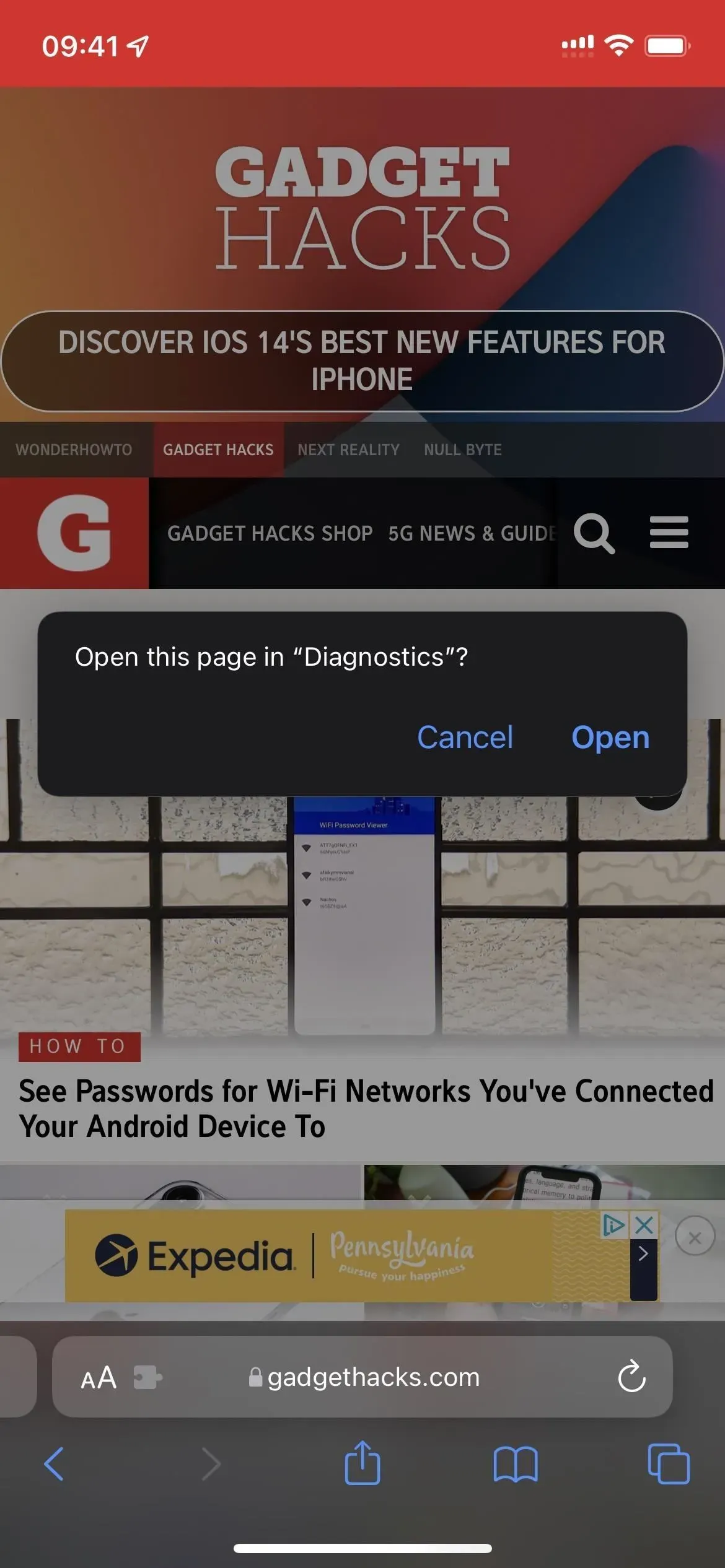
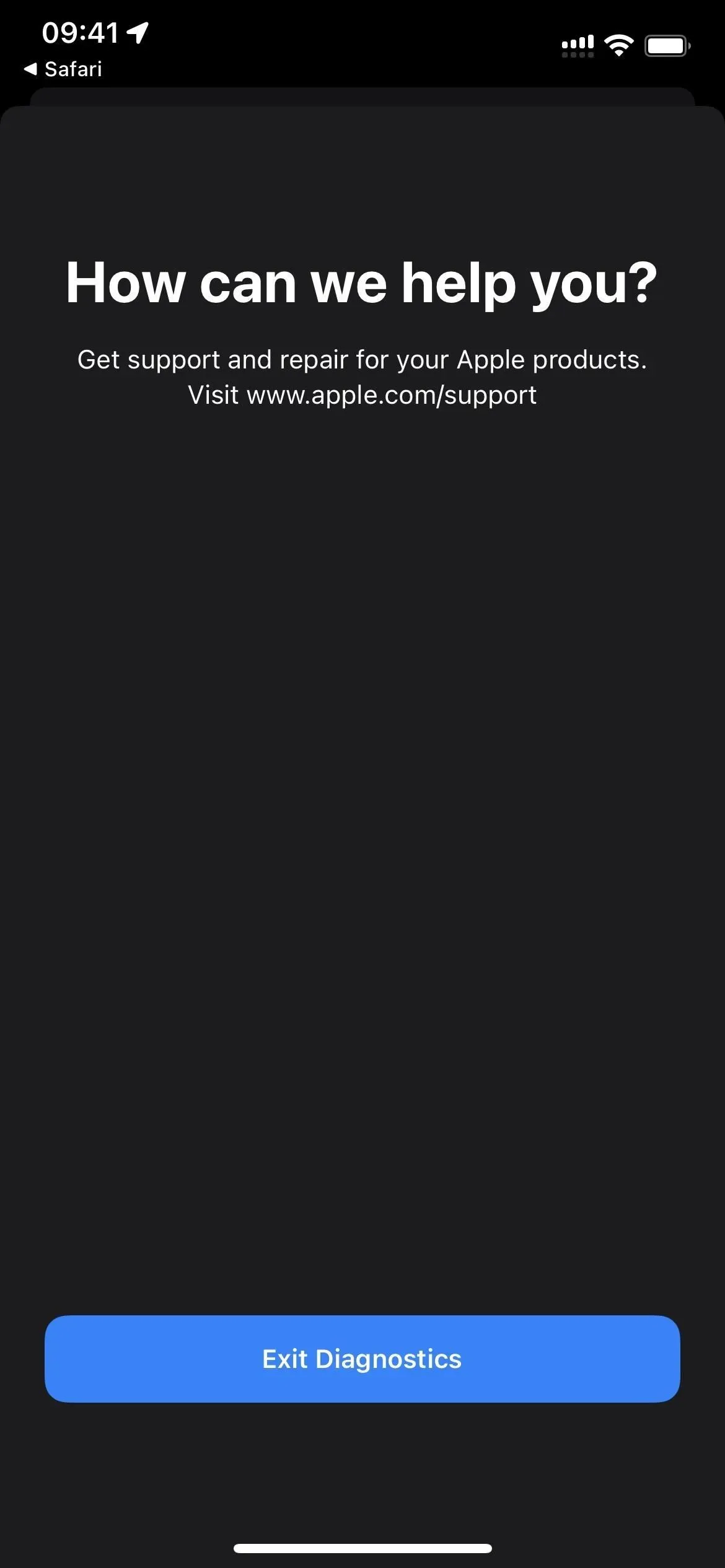
Il existe encore une autre méthode pour lancer Diagnostics. Votre iPhone doit être éteint avant d’être connecté à une source d’alimentation. Ensuite, maintenez les deux boutons de volume enfoncés jusqu’à ce que le logo Apple apparaisse à l’écran. Les diagnostics s’ouvriront peu de temps après et vous pourrez y « Démarrer les diagnostics ». Il est comparable à l’outil de diagnostic vu sur les Mac, bien qu’il n’effectue aucun test tant qu’Apple ne le demande pas.
Le numéro de série, MEID et IMEI de votre iPhone sont tous accessibles en appuyant sur le bouton d’information I, mais il n’y a plus d’informations dans Paramètres -> Général -> À propos.
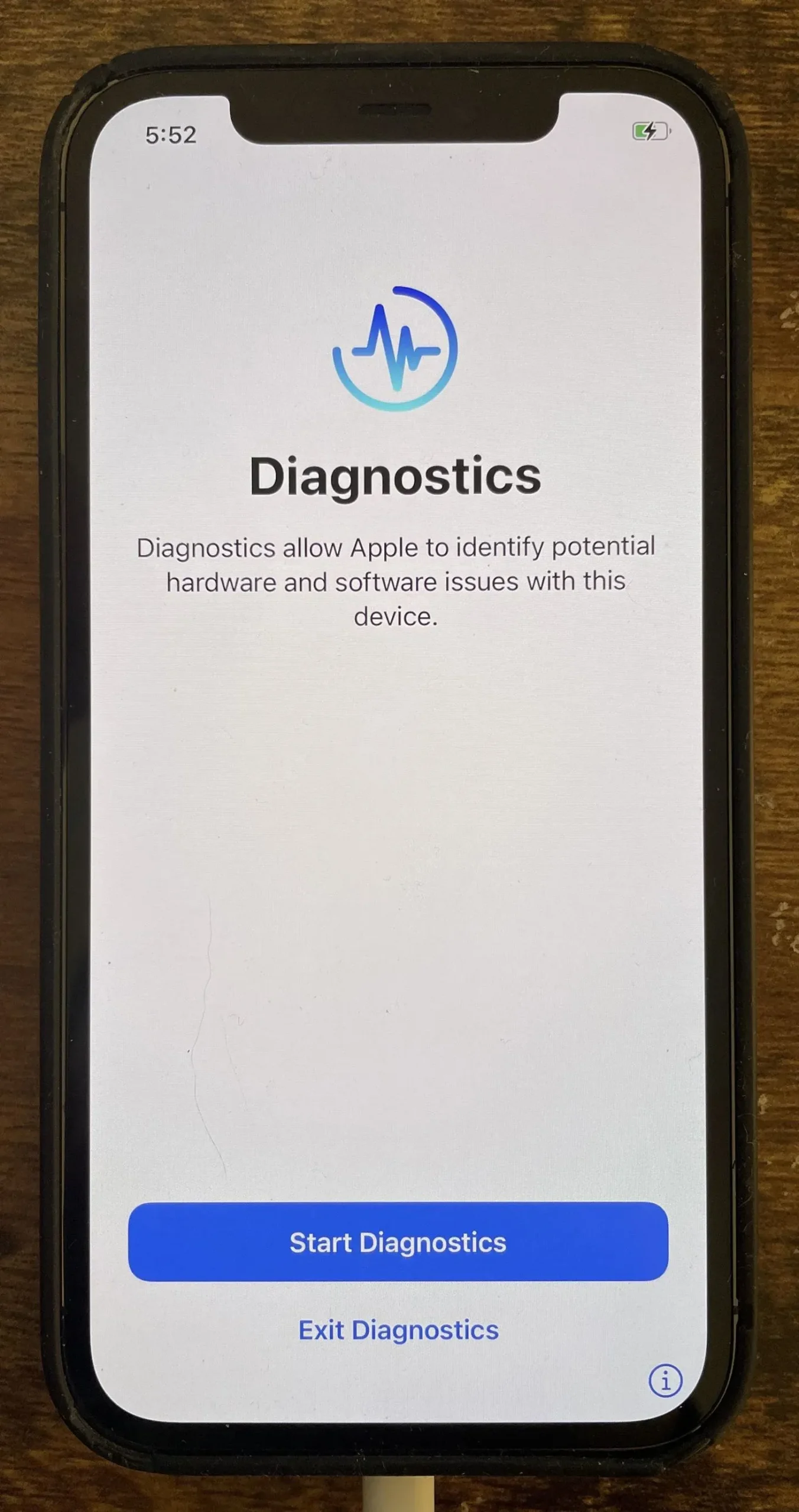
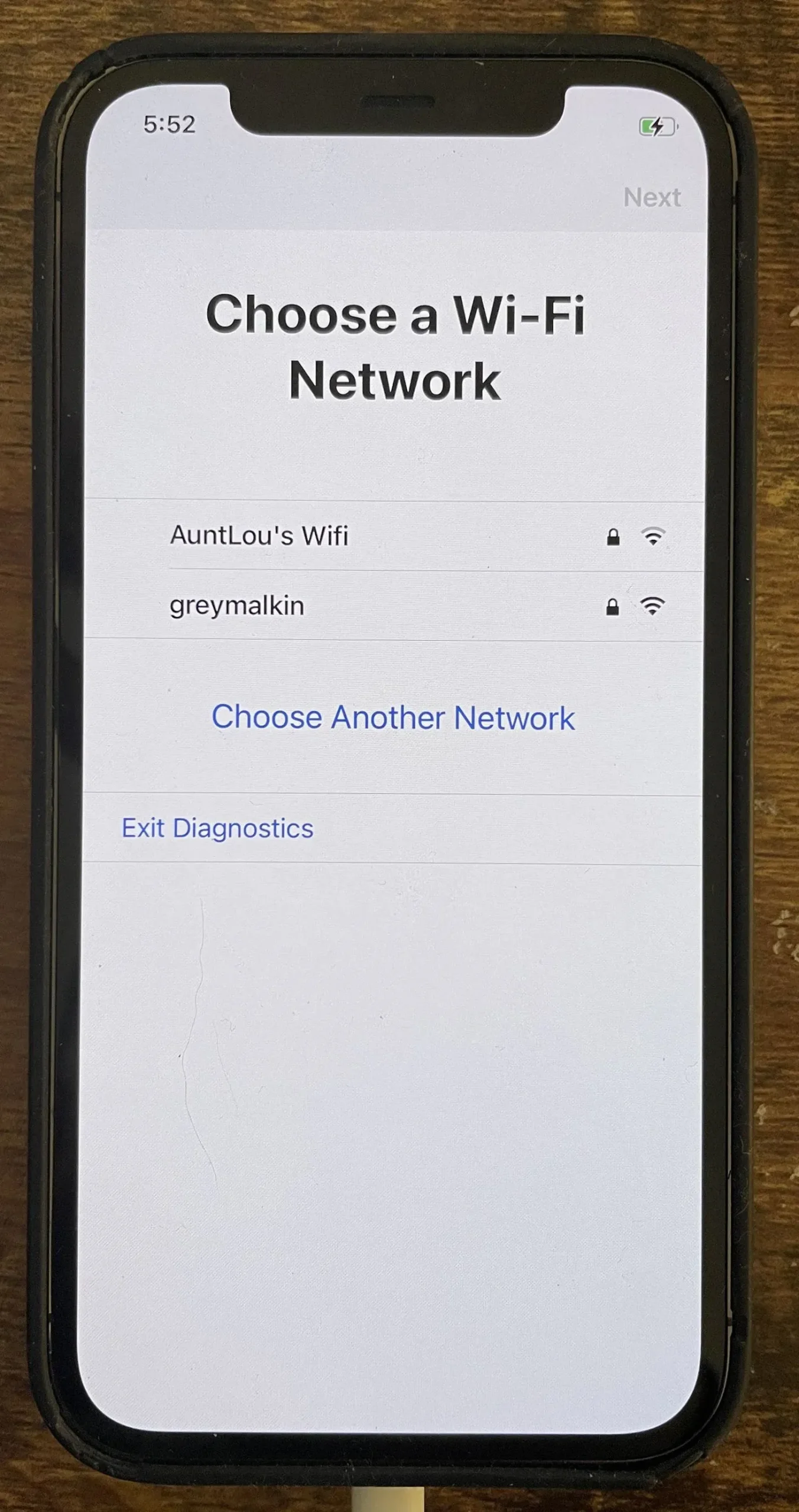
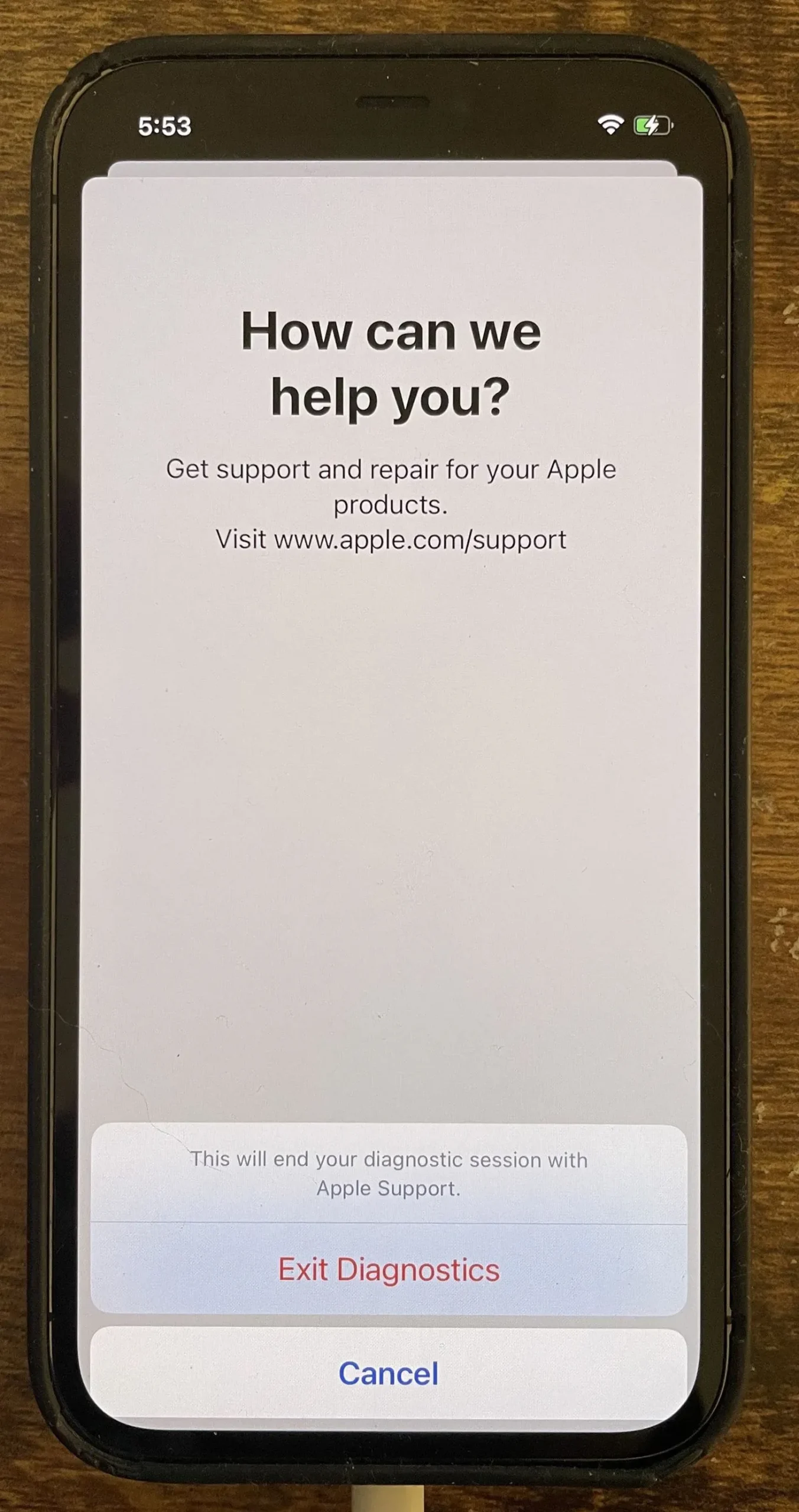
Application 5 : Test sur le terrain
Sur votre iPhone, vous pouvez expérimenter une variété de codes de numérotation secrets, mais un seul d’entre eux active un logiciel secret nommé «Field Test». Le principal avantage de l’utilisation de ce logiciel caché est qu’il affiche le niveau de réception cellulaire de votre iPhone en décibel-milliwatt (dBm) plutôt que les barres de signal qui apparaissent dans la barre d’état. Tapez 3001#12345# dans votre application Téléphone, puis appuyez sur le bouton d’appel pour lancer l’application Field Test.
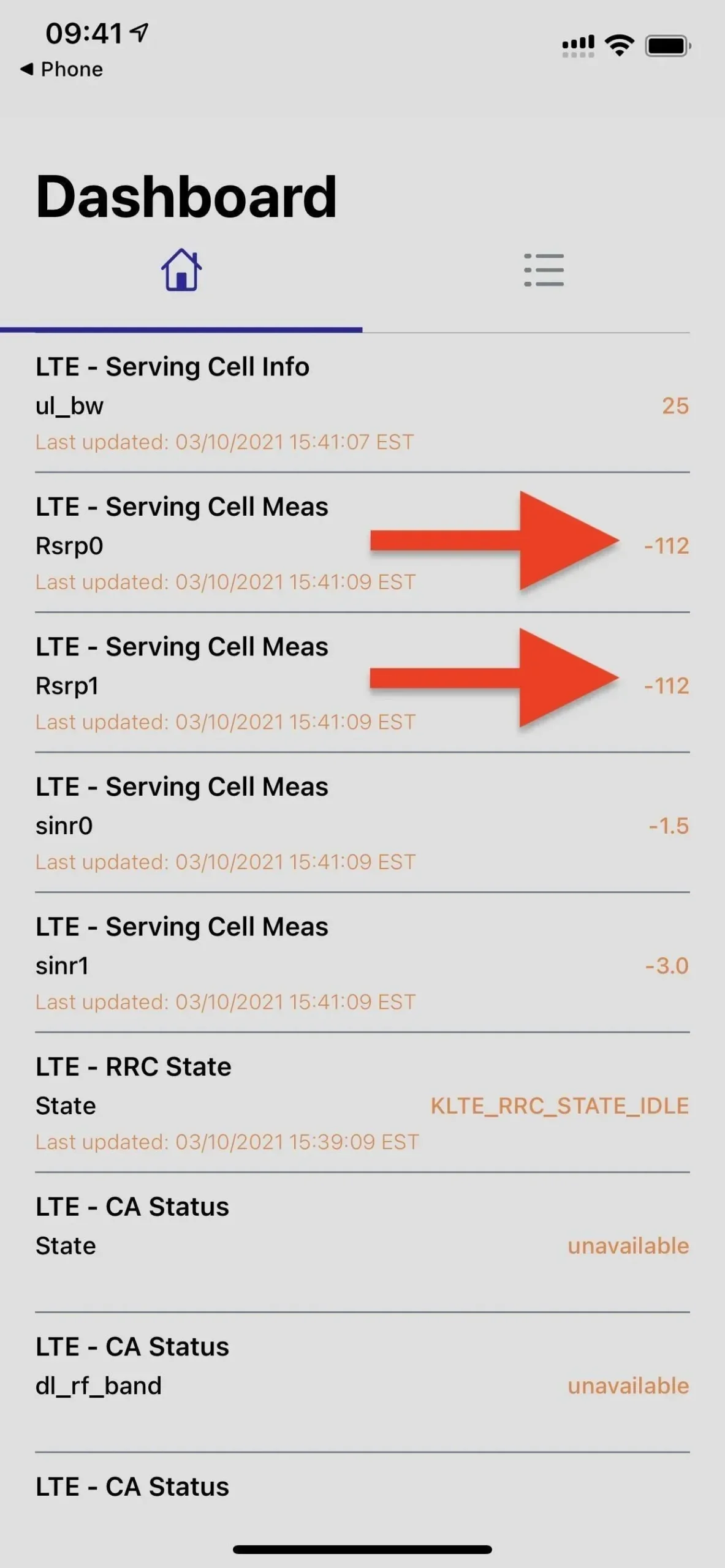
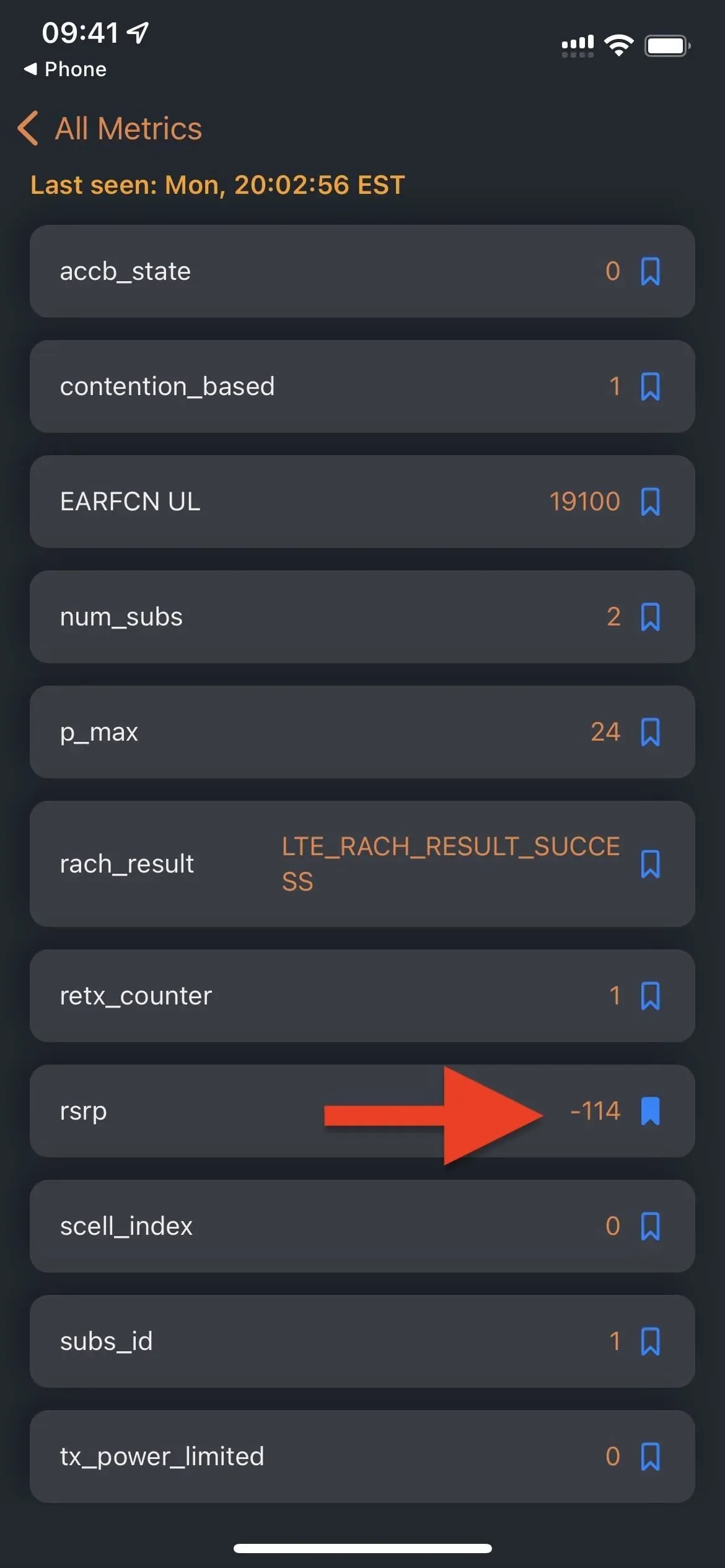
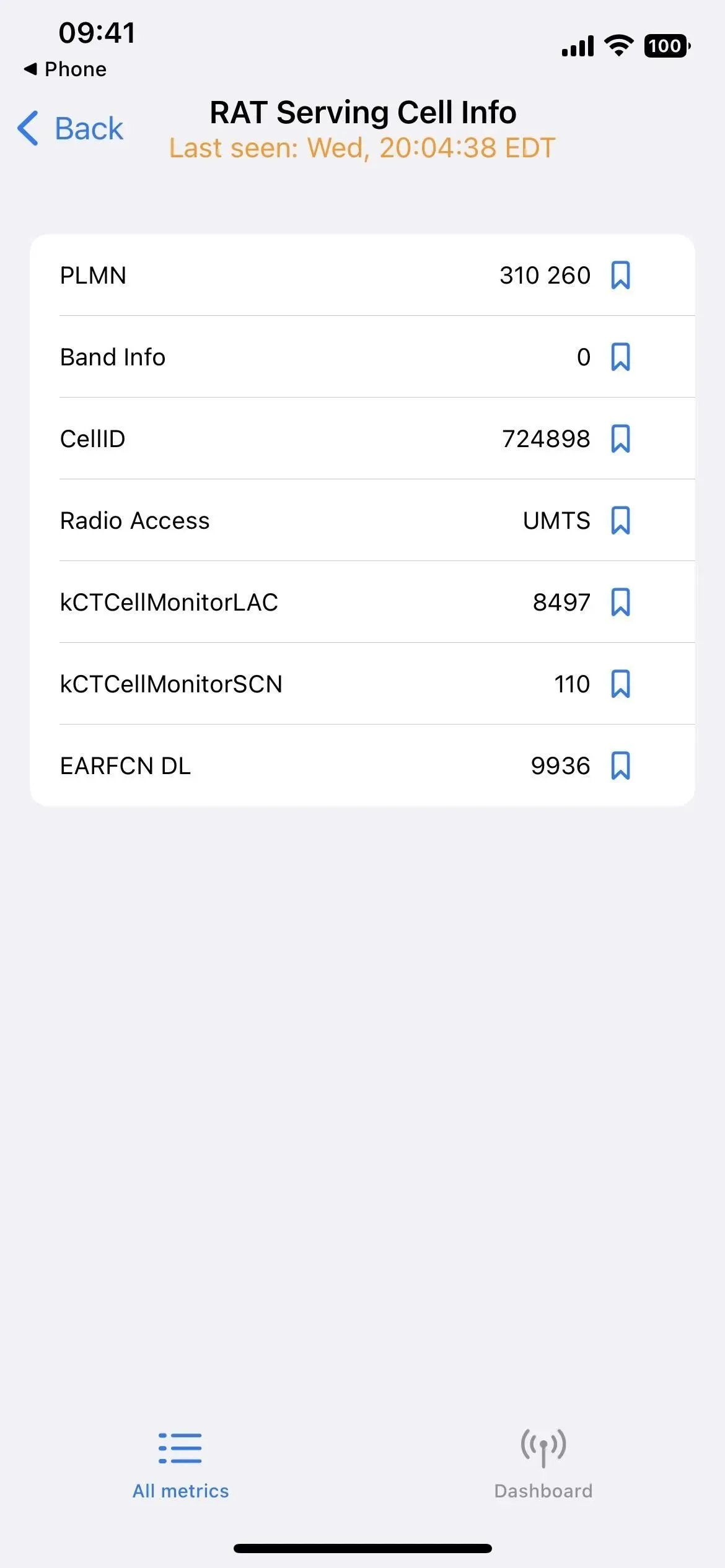
Mode Test sur le terrain dans iOS 14 (à gauche), iOS 15 (au milieu) et iOS 16 (à droite).
Application 6 : Assistant de commentaires
Vous pouvez accéder à une application secrète appelée Feedback Assistant sur votre iPhone si vous installez une version bêta publique ou une version développeur d’iOS. L’application est utilisée par les bêta-testeurs pour faire des rapports détaillés sur tous les problèmes qu’ils rencontrent avec le logiciel, aidant Apple à le finaliser pour sa sortie. Pourtant, vous pouvez accéder à la fonction de commentaires sans installer de version bêta.
Vous pouvez lancer Feedback Assistant en utilisant le raccourci ou le schéma d’URL applefeedback:/ depuis Safari ou un autre navigateur Web. Vous vous connecterez ensuite avec votre identifiant Apple et fournirez des informations afin qu’Apple puisse améliorer iOS et iPadOS. Vous ne pouvez pas accéder à Feedback Assistant à partir de l’écran d’accueil, de la bibliothèque d’applications, de la recherche ou de Siri, car il semble que le schéma d’URL soit le seul moyen d’utiliser l’application sans avoir installé une version bêta d’iOS.
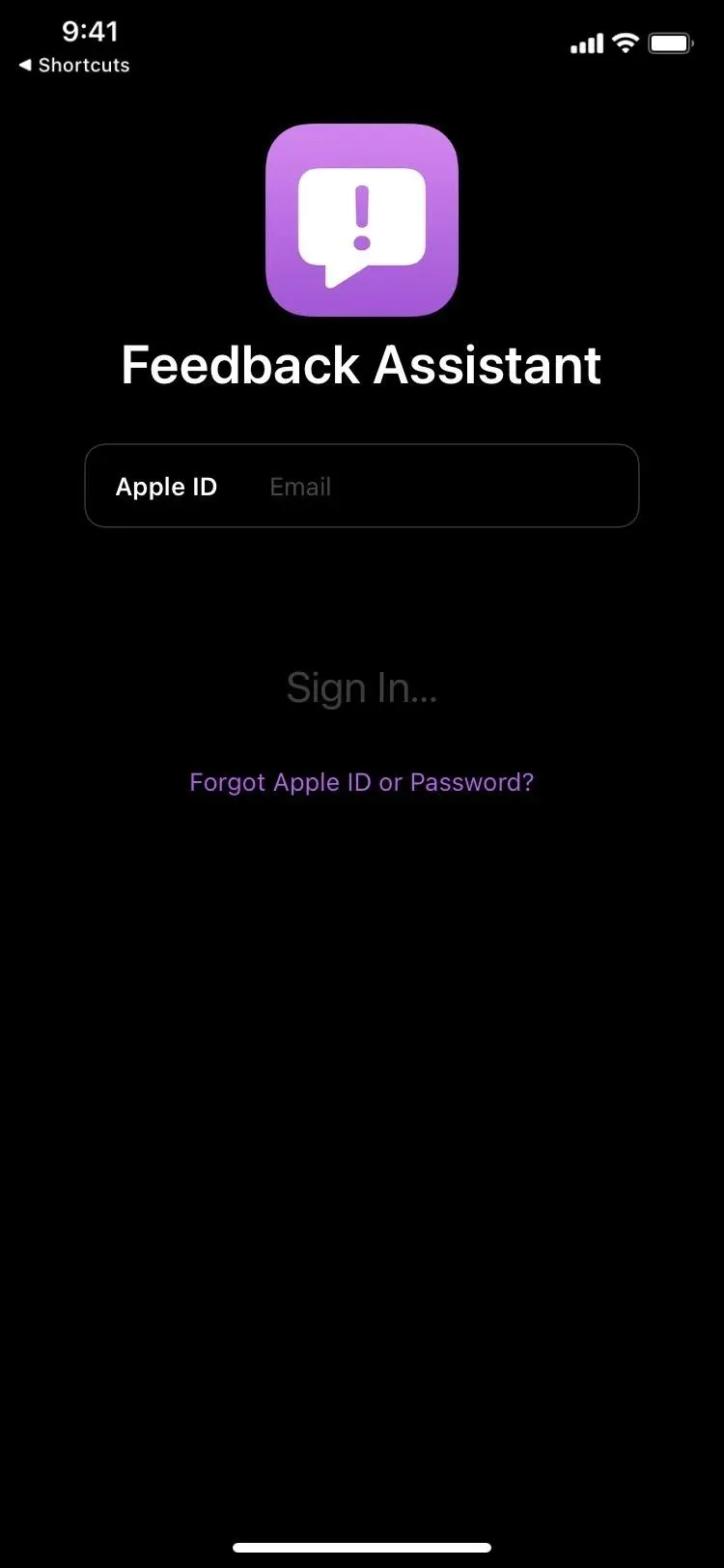
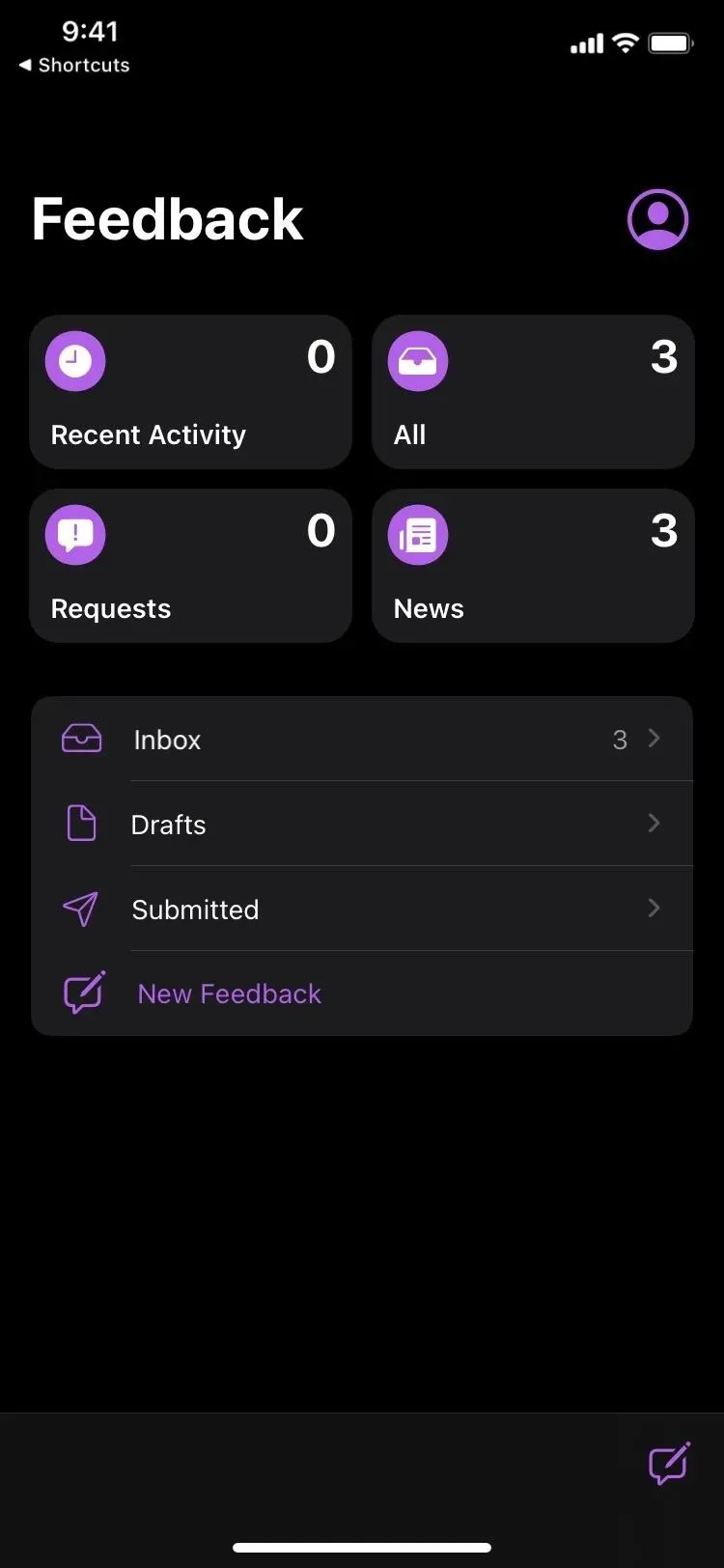
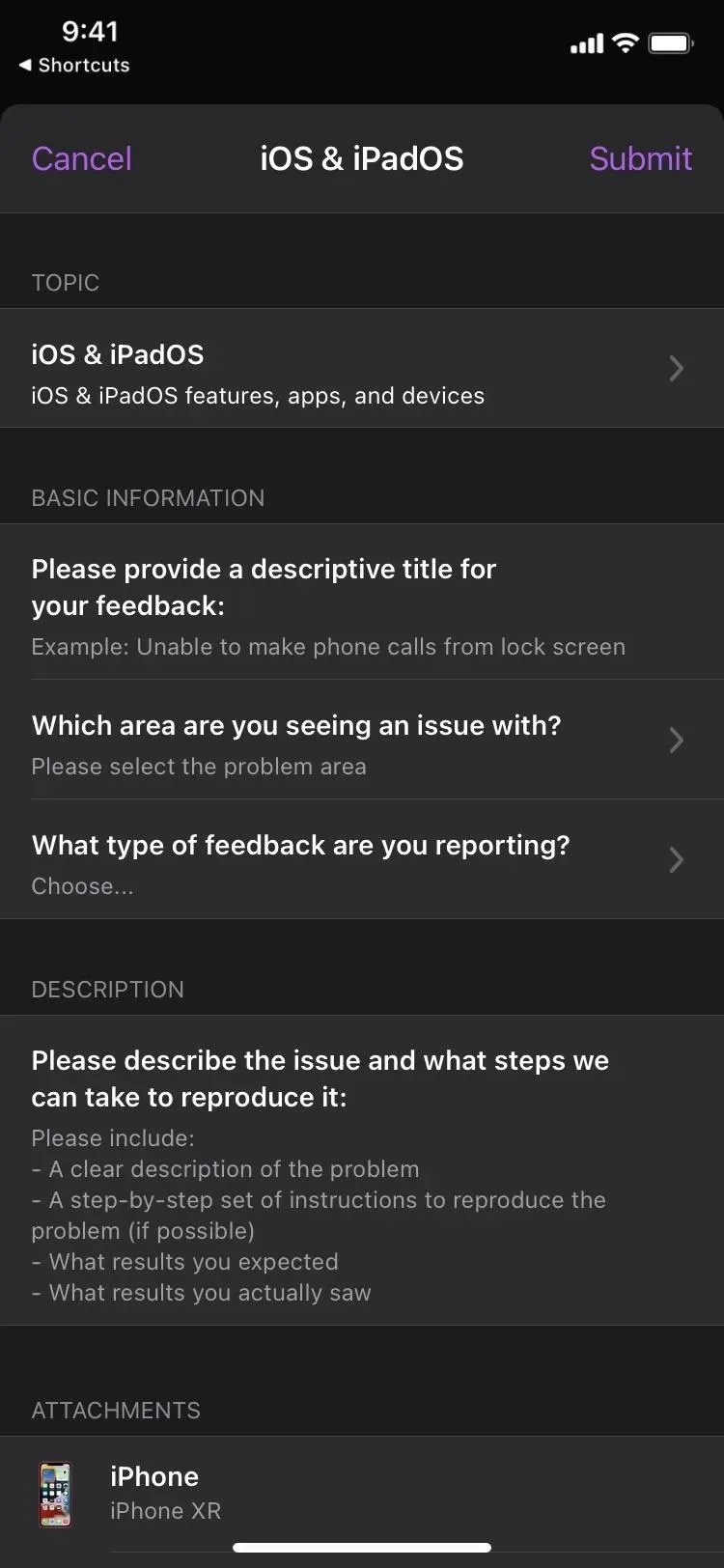
Application 7 : Paramètres du compte
Bien qu’il existe de nombreux emplacements sur iOS où vous pouvez accéder aux paramètres de votre compte Apple, vous pouvez également le faire en utilisant un raccourci avec le schéma d’URL itms-ui:/ dans Safari ou un autre navigateur Web. Vous serez invité à vous connecter à votre compte Apple à l’aide de Face ID, Touch ID ou de vos informations d’identification dans une fenêtre modale qui apparaîtra sur l’application que vous utilisez actuellement. Vous pouvez contrôler les paiements, les avis et les évaluations, les achats, les abonnements, etc.
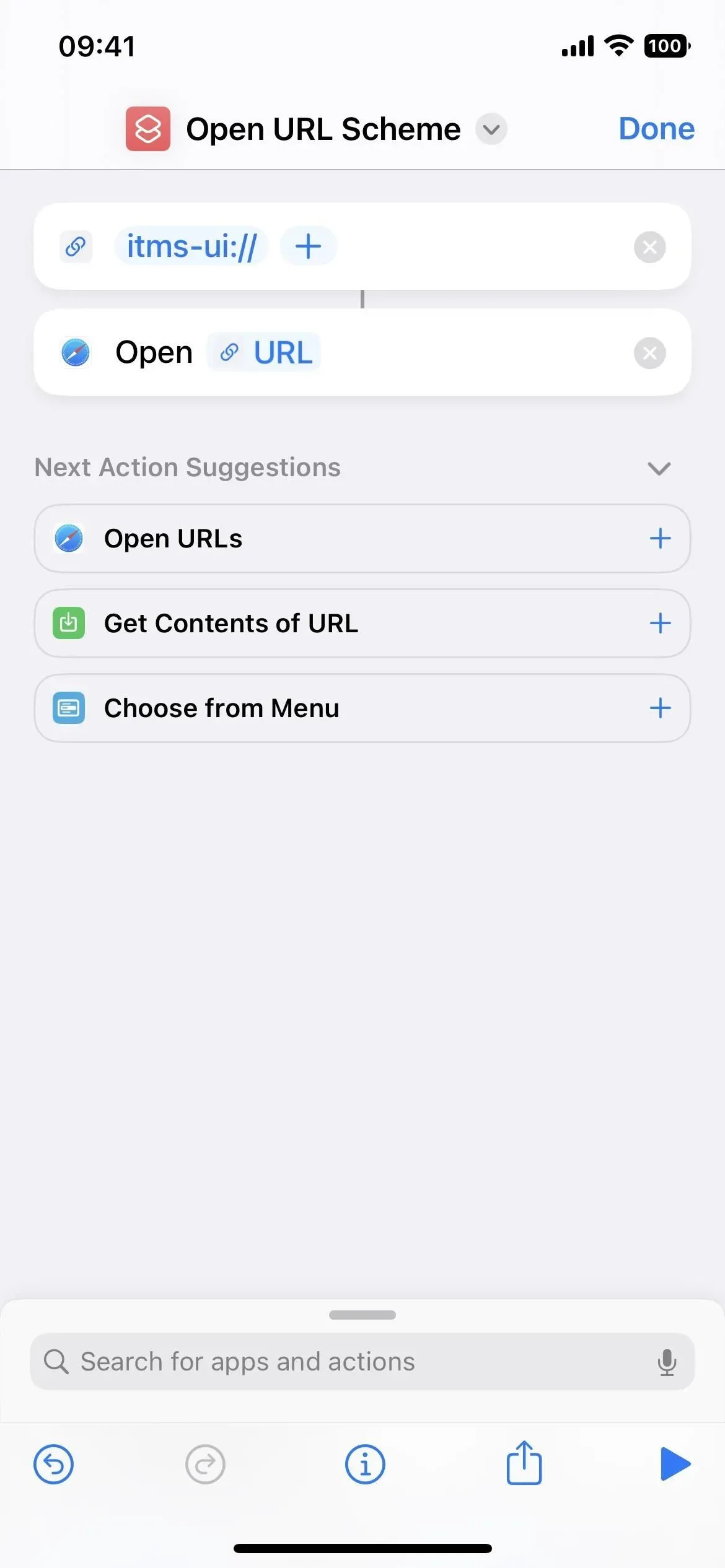
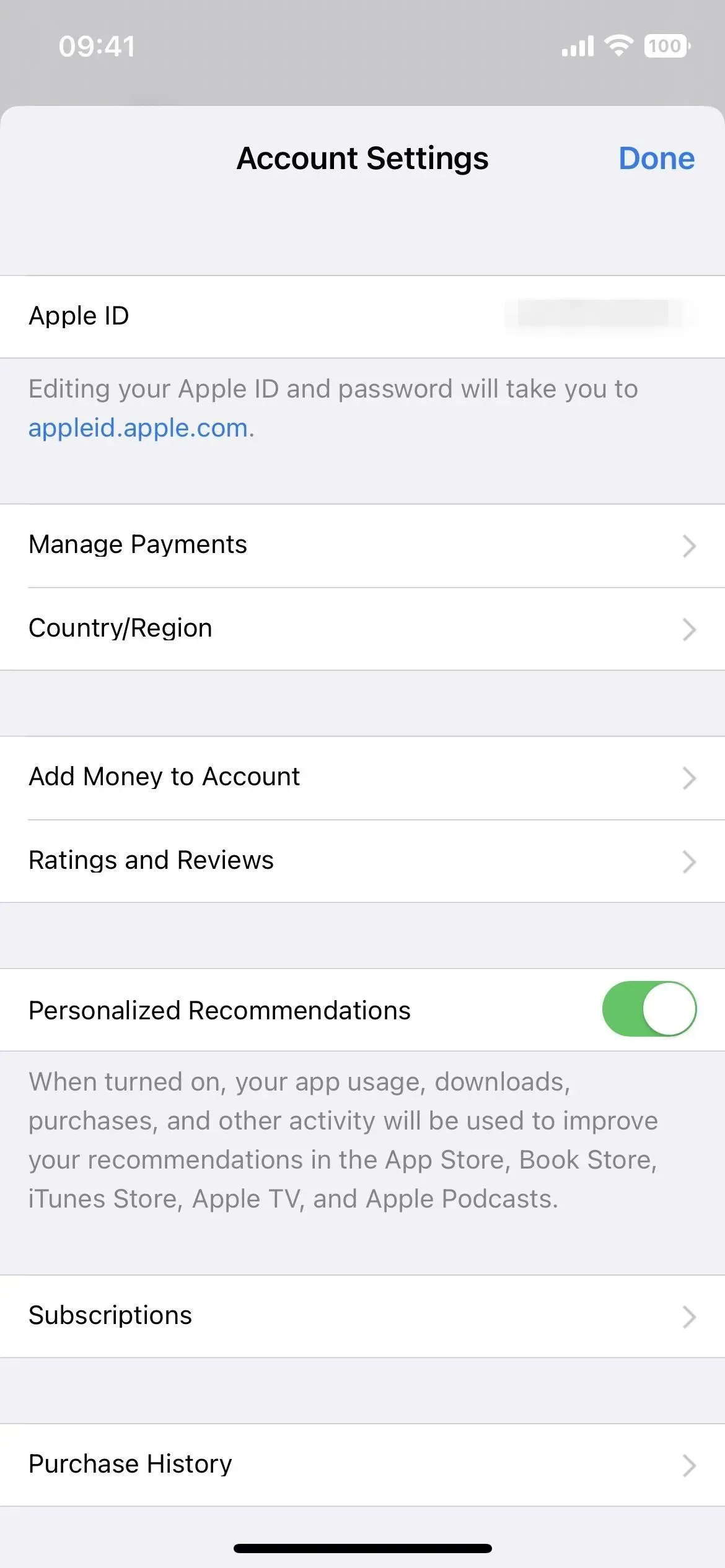
Croyez-le ou non, il existe plus de programmes cachés que ceux-ci, mais nombre d’entre eux sont bloqués par des schémas d’URL et d’autres techniques.



Laisser un commentaire